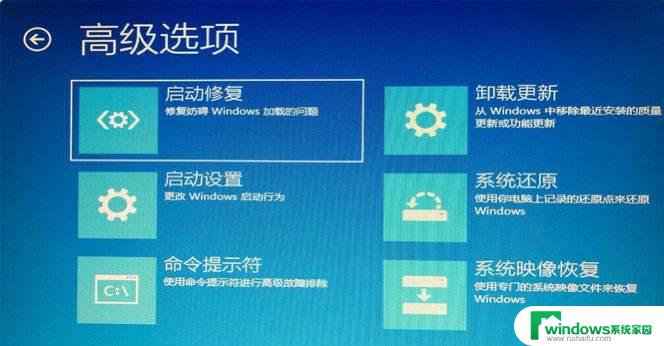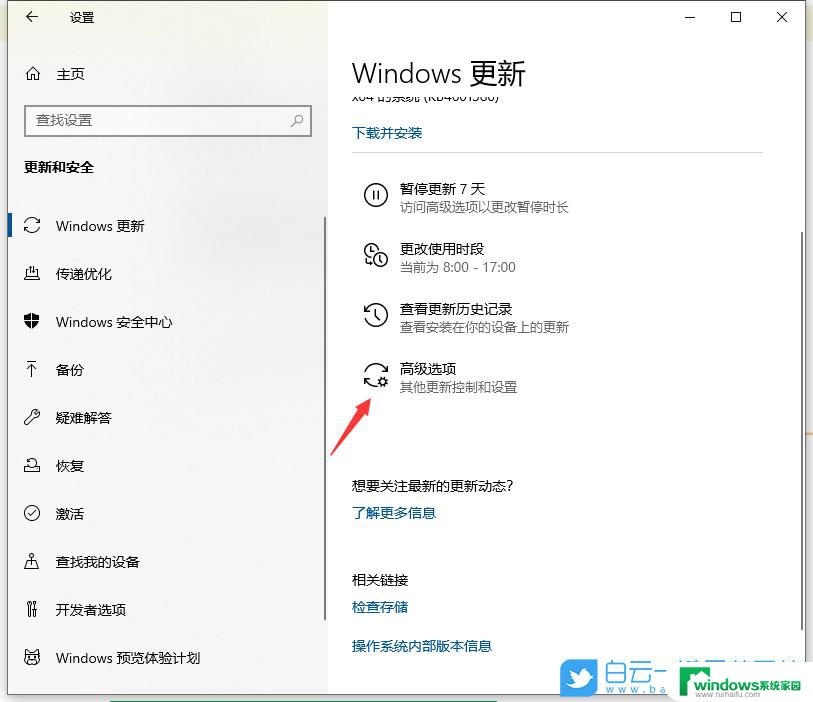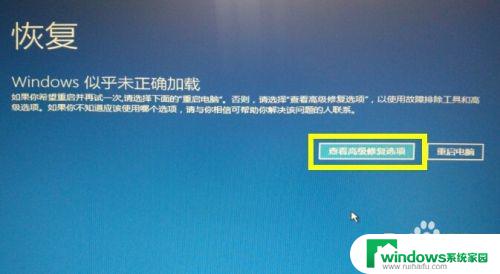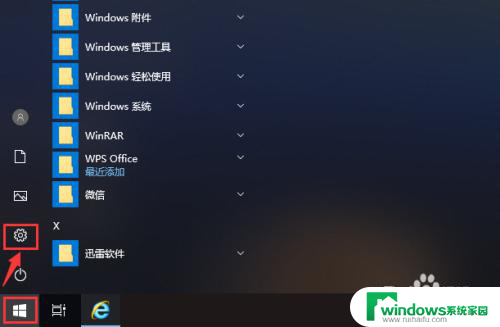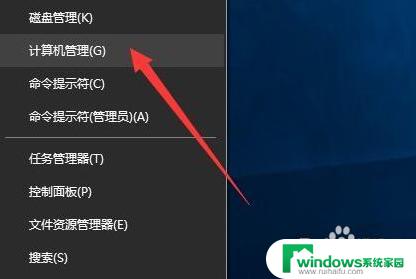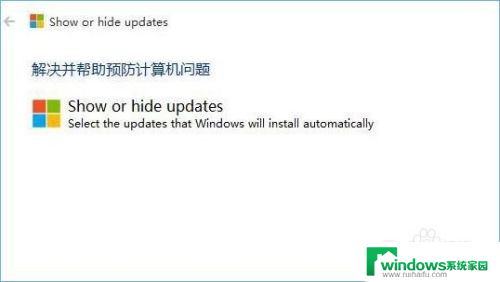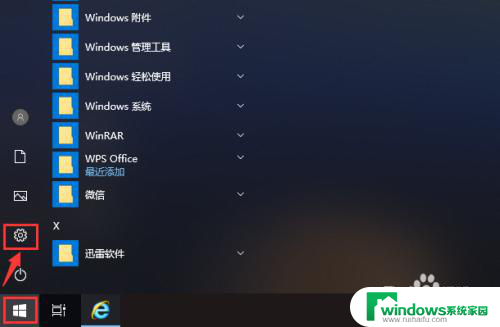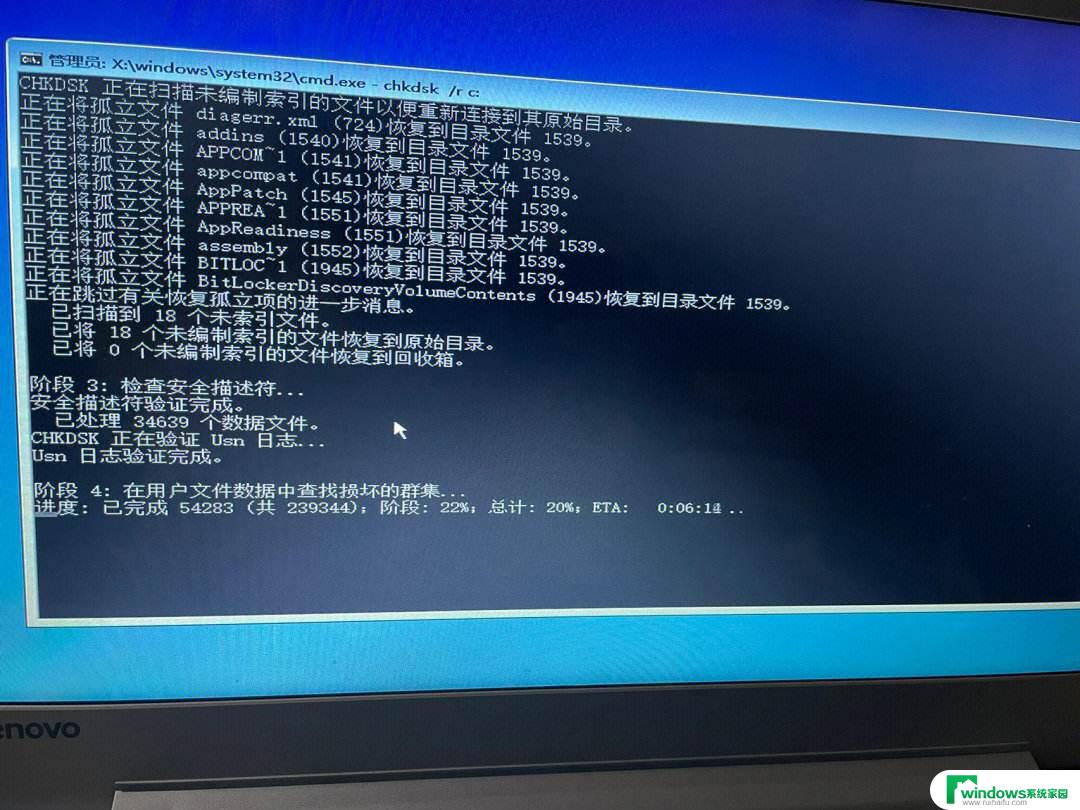win10关机脚本文件 Win10更新失败强制关机后无法启动怎么修复
Win10更新失败导致强制关机,可能会出现无法启动的情况,此时我们可以尝试修复问题的方法来解决这一困扰。通过修复Win10关机脚本文件或者使用系统恢复功能,可能会帮助我们解决这一困扰,让电脑重新正常运行起来。接下来我们将介绍一些解决方法来修复Win10更新失败强制关机后无法启动的问题。
win10更新失败关机后无法正常启动的解决方法步骤:
1、进入Win10系统的故障修复界面(重复强制关机可进入),再进入「高级选项」→「命令提示符」。
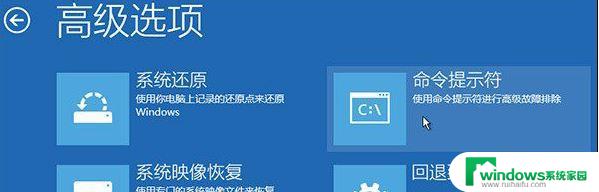
2、执行:
01bcdedit /enum
命令,如果看到如下图提示,说明引导记录已经损坏。

3、执行如下命令找到坏扇区并恢复可读取的信息:
01chkdsk /r
磁盘检查完成后,可以尝试重启计算机查看问题是否得到解决。
4、如果问题依旧,请重启进入到「命令提示符」使用如下命令尝试重建并恢复已损坏的 Win10 系统文件:
01sfc /scanno
5、最后依次执行如下命令修复 Win10 的主引导记录并重建 BCD 配置文件:
01bootrec /scanos
01bootrec /fixmbr
01bootrec /fixboot
01bootrec /rebuildbcd
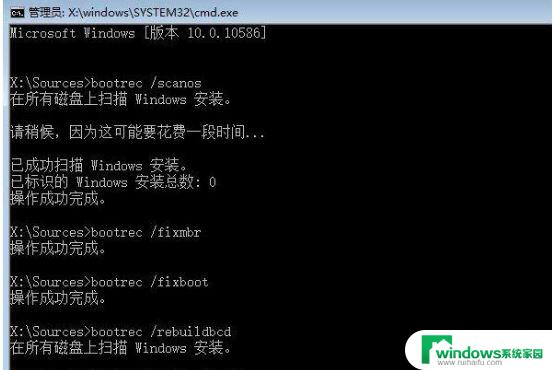
6、修复完成之后再次使用:
01bcdedit /enum
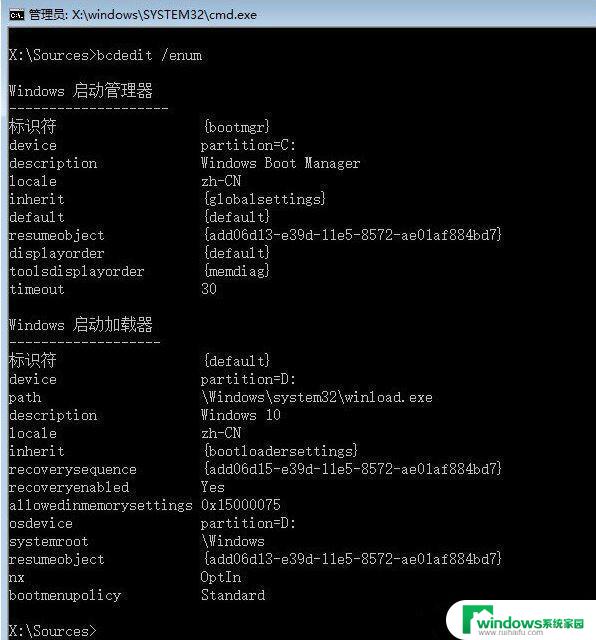
以上就是win10关机脚本文件的全部内容,还有不清楚的用户可以参考以上步骤进行操作,希望对大家有所帮助。